
Editor PHP Xinyi akan menjawab soalan anda tentang ketinggalan pengurus sumber Windows 11. Apabila menggunakan Win11, kadangkala kami menghadapi ketinggalan dalam pengurus sumber, yang bukan sahaja menjejaskan kecekapan kerja kami, tetapi juga membuatkan kami berasa bermasalah. Tetapi, jangan risau, terdapat beberapa penyelesaian mudah yang boleh kami pakai untuk menyelesaikan masalah ini. Dalam artikel ini, saya akan memperkenalkan anda kepada beberapa kaedah yang berkesan untuk membantu anda menyelesaikan masalah pembekuan Windows 11 Explorer dan memulihkan komputer anda agar berfungsi dengan lancar.
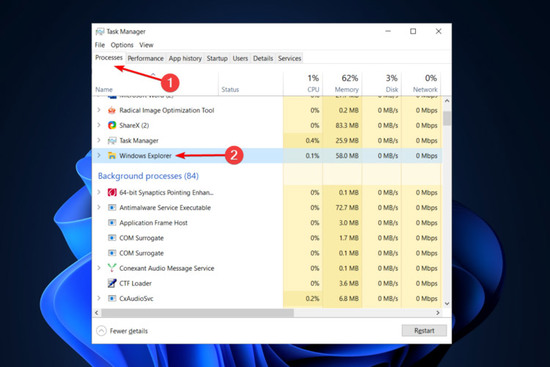
Win11 Explorer lag solution
1. Semak Windows Update
Buka tetapan.
Pergi ke Kemas Kini Windows.
Pilih Semak Kemas Kini.
2. Mulakan semula Windows 11 File Explorer
Tekan Ctrl + Alt + Delete pada papan kekunci, dan kemudian pilih Pengurus Tugas.
Klik pada tab Proses, cari "Penjelajah Fail" dan pilihnya.
Klik butang Mulakan Semula.
Atas ialah kandungan terperinci Selesaikan masalah ketinggalan pengurus sumber Windows 11. Untuk maklumat lanjut, sila ikut artikel berkaitan lain di laman web China PHP!
 Perisian ujian bateri komputer riba manakah yang terbaik?
Perisian ujian bateri komputer riba manakah yang terbaik?
 Bagaimana untuk membuka fail keadaan
Bagaimana untuk membuka fail keadaan
 Apakah pemalam jquery?
Apakah pemalam jquery?
 Di manakah pintu masuk log masuk untuk e-mel gmail?
Di manakah pintu masuk log masuk untuk e-mel gmail?
 Apa yang perlu dilakukan jika modul yang ditentukan tidak ditemui
Apa yang perlu dilakukan jika modul yang ditentukan tidak ditemui
 Bagaimana untuk menyambung ke pangkalan data dengan sqlplus
Bagaimana untuk menyambung ke pangkalan data dengan sqlplus
 jejari sempadan
jejari sempadan
 Berapa harga satu Bitcoin dalam RMB?
Berapa harga satu Bitcoin dalam RMB?




